如何用U盘加载Dell 32 Bit Diagnostics进行硬件诊断
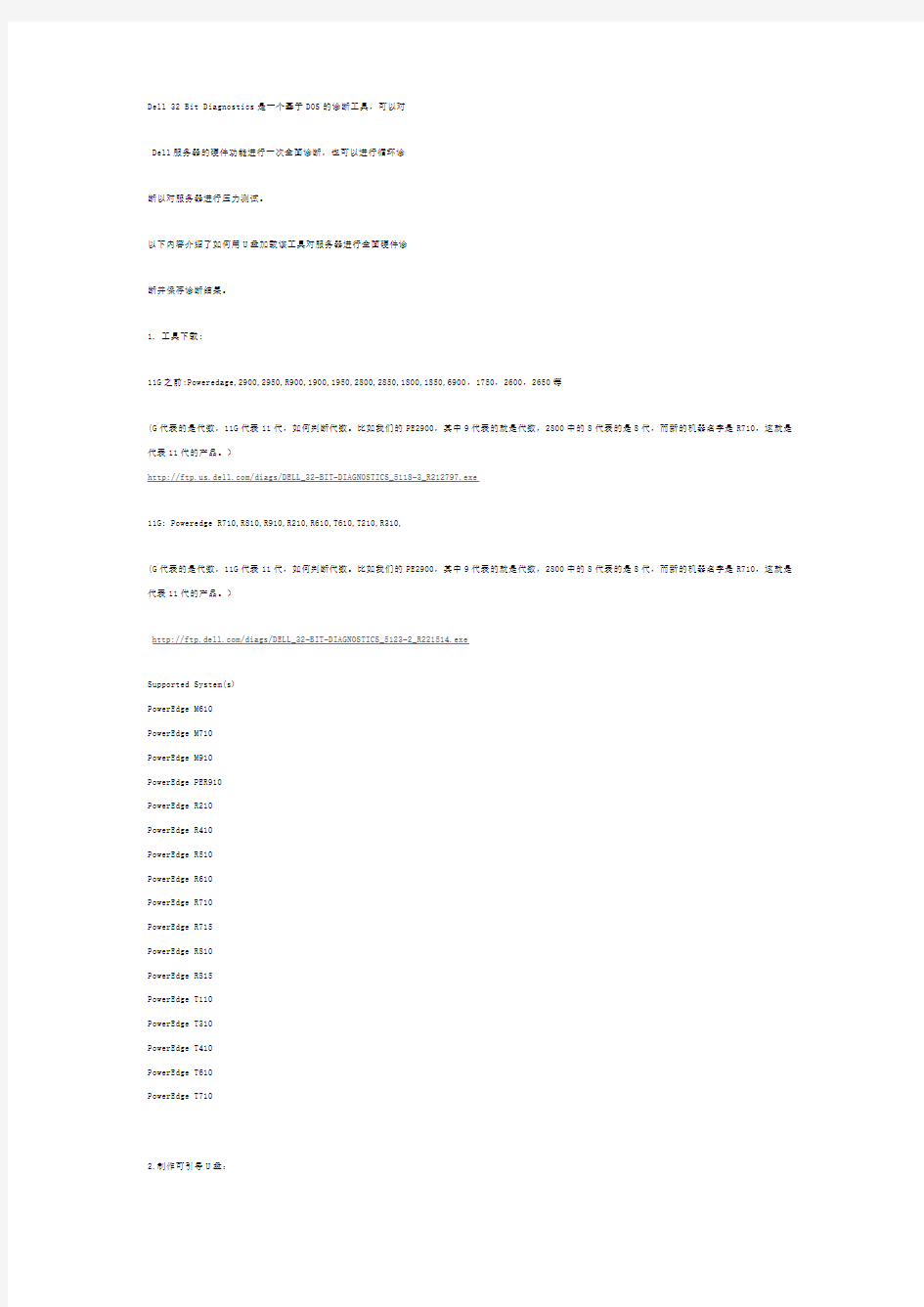

Dell 32 Bit Diagnostics是一个基于DOS的诊断工具,可以对
Dell服务器的硬件功能进行一次全面诊断,也可以进行循环诊
断以对服务器进行压力测试。
以下内容介绍了如何用U盘加载该工具对服务器进行全面硬件诊
断并保存诊断结果。
1. 工具下载:
11G之前:Poweredage,2900,2950,R900,1900,1950,2800,2850,1800,1850,6900,1750,2600,2650等
(G代表的是代数,11G代表11代,如何判断代数。比如我们的PE2900,其中9代表的就是代数,2800中的8代表的是8代,而新的机器名字是R710,这就是代表11代的产品。)
https://www.wendangku.net/doc/6b1574006.html,/diags/DELL_32-BIT-DIAGNOSTICS_5118-3_R212797.exe
11G: Poweredge R710,R810,R910,R210,R610,T610,T210,R310,
(G代表的是代数,11G代表11代,如何判断代数。比如我们的PE2900,其中9代表的就是代数,2800中的8代表的是8代,而新的机器名字是R710,这就是代表11代的产品。)
https://www.wendangku.net/doc/6b1574006.html,/diags/DELL_32-BIT-DIAGNOSTICS_5123-2_R221514.exe
Supported System(s)
PowerEdge M610
PowerEdge M710
PowerEdge M910
PowerEdge PER910
PowerEdge R210
PowerEdge R410
PowerEdge R510
PowerEdge R610
PowerEdge R710
PowerEdge R715
PowerEdge R810
PowerEdge R815
PowerEdge T110
PowerEdge T310
PowerEdge T410
PowerEdge T610
PowerEdge T710
2.制作可引导U盘:
a.在Windows平台下,将要使用的U盘插入USB接口,并保证该U 盘被系统正确辨认:
注意:该U盘上的所有数据均会被删除,请先备份U盘上的数据!
b.双击运行下载的软件,点击Continue继续:
c.点击OK->Yes->OK解压文件:
d.在随后自动出现的窗口中,点击 Install to a USB Flash Drive:
(如果该窗口没自动出现,请运行C:\Dell\Drivers\R172695 \DDDP.exe)
e.选择所要使用的U盘,点击OK继续,这样可引导的U盘就创建完成了:
(注意:该U盘上的所有数据均会被删除,请先备份U盘上的数
据!)
f.看看创建好的U盘上的内容:
3.从U盘启动服务器:
a.将准备好的u盘插入服务器的USB口,然后打开电源或者重新启动服务器。在服务器启动时,按F11,选择启动菜单:
(如果该服务器自检时无法按F11选择启动菜单的,则可先按F2 进入BIOS设置U盘引导优先。)
b.出现启动菜单后,选择从U盘引导:
4.使用Dell 32 Bit Diagnostics对服务器硬件进行诊断:
a.用U盘引导后,出现以下选项:
选项说明如下:
1.Mpmemory diagnostic -> 内存诊断:
2.Ddgui graphics-based diagnostic -> 图形化系统硬件诊断:
3.Loop mpmemory and diagnostic in batch mode ->缺省选项,硬件循环诊断(压力测试):
4.退出。
b.输入2,回车,进入图形化系统硬件诊断:
选项说明:
Express Test - > 快速诊断,时间短,但不全面。
Extended Test -> 全面诊断,时间长,但所有硬件都可以诊断,结果也最准确。
Custom Test -> 可自由选择诊断项目。
Information ->查看诊断结果。
Exit -> 退出图形化诊断工具。
c.点击第二项 Extended Test进行全面诊断,会提示插
入移动媒体( 软盘/光盘/磁带等)。如果未插入相关媒体,则对应的诊断项目会失败,无法进行。点击OK继续:
注意:所使用的软盘/磁带等可擦除设备上的数据会全部丢
失,请提前备份数据!
d.诊断进行中:
e.诊断完成,会显示所检测到几个错误。点击OK查看诊断结果:
f.点击OK,退出图形化诊断工具,在DOS下,会再显示一次诊断结果,请按任意键继续:
g.诊断结果查看完成后,按ESC键退出,重新回到诊断项目选择菜单。
h.按 Ctrl+C 复合键,中断诊断程序,回到DOS提示符:
i.在回到DOS提示符后,出现“Diag D:\>”。在该提示符下输入以下命令并回车,将诊断结果DDGUI.TXT文件保存到U盘上: copy ddgui.txt c:\ddgui.txt (回车)
j.诊断完成,可以将U盘上的ddgui.txt文件发送给Dell工程师以进行分析。
k.提醒:如果是运行第一项的 Mpmemory diagnostic,则诊断结果文件是MPMEMORY.TXT。
如果运行第三项的Loop mpmemory and diagnostic in batch mode, 则诊断结果文件是AUTO.TXT。
只需要按h的步骤开始,将相关的诊断结果文件保存到U盘上并发送给Dell工程师分析即可。
DELL服务器错误代码
12G DELL服务器LCD信息代码 DELL服务器LCD信息代码的意思: E1114 Temp Ambient 系统周围环境温度超出允许范围。 E1116 Temp Memory 内存已超过允许温度,系统已将其禁用以防止损坏组件。E1210 CMOS Batt 缺少 CMOS 电池,或电压超出允许范围。 E1211 ROMB Batt RAID 电池丢失、损坏或因温度问题而无法再充电。 E12nn XX PwrGd 指定的稳压器出现故障。 E1229 CPU # VCORE 处理器 # VCORE 稳压器出现故障。 E122B 0.9V Over Voltage 0.9 V 稳压器电压已超过电压允许范围 E122C CPU Power Fault 启动处理器稳压器之后,检测到稳压器故障 E1310 RPM Fan ## 指定的冷却风扇的 RPM 超出允许的运行范围。 E1410 CPU # IERR 指定的微处理器正在报告系统错误。 E1414 CPU # Thermtrip 指定的微处理器超出了允许的温度范围并已停止运行。E1418 CPU # Presence 指定的处理器丢失或损坏,系统的配置不受支持。 E141C CPU Mismatch 处理器的配置不受 Dell 支持。 E141F CPU Protocol
系统 BIOS 已报告处理器协议错误。 E1420 CPU Bus PERR 系统 BIOS 已报告处理器总线奇偶校验错误。 E1421 CPU Init 系统 BIOS 已报告处理器初始化错误。 E1422 CPU Machine Chk 系统 BIOS 已报告机器检查错误。 E1618 PS # Predictive 电源设备电压超出允许范围;指定的电源设备安装错误或出现故障。 E161C PS # Input Lost 指定的电源设备的电源不可用,或超出了允许范围。 E1620 PS # Input Range 指定的电源设备的电源不可用,或超出了允许范围。 E1710 I/O Channel Chk 系统 BIOS 已报告 I/O 通道检查错误。 E1711 PCI PERR B## D## F## PCI PERR Slot # 系统 BIOS 已报告组件的 PCI 奇偶校验错误,该组件所在的 PCI 配置空间位于总线 ##,设备 ##,功能##。 系统 BIOS 已报告组件的 PCI 奇偶校验错误,该组件位于 PCI 插槽 #。 E1712 PCI SERR B## D## F## PCI SERR Slot # 系统 BIOS 已报告组件的 PCI 系统错误,该组件所在的 PCI 配置空间位于总线 ##,设备 ##,功能 ##。系统 BIOS 已报告组件的 PCI 系统错误,该组件位于插槽 #。 E1714 Unknown Err 系统 BIOS 已确定系统中存在错误,但无法确定错误来源。 E171F PCIE Fatal Err B## D## F## PCIE Fatal Err Slot # 系统 BIOS 已报告组件的 PCIe 致命错误,该组件所在的 PCI 配置空间位于总线 ##,设备 ##,功能 ##。系统 BIOS 已报告组件的 PCIe 致命错误,该组件位于插槽 #。 卸下并重置 PCI 扩充卡。如果问题仍然存在,请参阅排除扩充卡故障。 E1913 CPU & Firmware Mismatch
一款实用的U盘加密软件
专业实用的移动硬盘/U盘加密保护工具 USB Encryption USB Encryption采用的是Windows 内核级别的磁盘驱动技术进行磁盘加密,并可简单的隐藏文件。它会在U盘上创建一个256位AES 加密的安全分区并隐藏起来,用户在任何电脑上无需安装任何软件 即可对U盘进行加密/解密,安全系数极高!而且使用非常方便省心! USB Encryption支持操作系统: Windows 2000/XP/2003/Vista/7/8/8.1 (32 & 64 位) 操作系统 USB Encryption的功能特色: 强大的密码保护:强大且通用的USB磁盘加密,无论您使用哪种类型的USB储存设备,它都可以快速加密保护。 安全可靠的保护:U盘或移动硬盘被加密之后,没有密码的话,任何人用都无法看到和使用到安全区内存储的重要资料。 良好的隐蔽性:安全区是隐藏的,不开启别人并不知道安全区的存在,不会引起别人的好奇心。 周到的使用设计:本软件会在USB磁盘上分出安全区和公开区,分别存放重要和一般资料,方便用户的日常使用。 完美的移动性:虽然USB磁盘被加密,但它依然不受机器的限制,你可以放心在任何一台Windows 电脑上使用它们。 简易的软件界面:软件并没有任何复杂的专业术语,使用非常简单,一般用户都可以轻松地安装、设置以及使用。 无障碍的使用体验:加密速度基本上等于文件复制速度,当你把文件保存到安全区时,它 就已经同时被加密了。解密过程,也是全自动化不需用户干预,你只需 打开安全区就可以即时查看解密后的文件。 USB Encryption加密U盘/移动硬盘方法 1.插入U盘或移动硬盘,USB Encryption会检查出电脑上的移动磁盘,并在 【USB磁盘】项目中列出来,然后可以根据自己的需要拖动下面黑色的滑块 调整安全加密分区的大小(余下的空间就是任何人都能看到的公开区),点击安装并设置密码。
Dell诊断程序以及错误代码警告声音代码
Dell 诊断程序 警告:开始执行本节中的任何步骤之前,请阅读并遵循《产品信息指南》中的安全说明。 何时使用Dell 诊断程序 如果您的计算机出现问题,请在与Dell 联络寻求技术帮助之前,执行本节中的检查并运行Dell 诊断程序。 建议您在开始之前先打印这些步骤。 注意:Dell 诊断程序只能在Dell? 计算机上使用。 进入系统设置程序,查看计算机的配置信息,确保要检测的设备显示在系统设置程序中并处于活动状态。 从硬盘驱动器或Drivers and Utilities CD(一种也称为ResourceCD 的可选CD)启动Dell 诊断程序。 从硬盘驱动器启动Dell 诊断程序 打开(或重新启动)计算机。 系统显示DELL? 徽标时,立即按
DELL服务器报错代码大全
DELL服务器LCD信息代码 DELL服务器LCD信息代码的意思: E1114 Temp Ambient 系统周围环境温度超出允许范围。 E1116 Temp Memory 内存已超过允许温度,系统已将其禁用以防止损坏组件。 E1210 CMOS Batt 缺少 CMOS 电池,或电压超出允许范围。 E1211 ROMB Batt RAID 电池丢失、损坏或因温度问题而无法再充电。 E12nn XX PwrGd 指定的稳压器出现故障。 E1229 CPU # VCORE 处理器 # VCORE 稳压器出现故障。 E122B 0.9V Over Voltage 0.9 V 稳压器电压已超过电压允许范围 E122C CPU Power Fault 启动处理器稳压器之后,检测到稳压器故障 E1310
RPM Fan ## 指定的冷却风扇的 RPM 超出允许的运行范围。 E1410 CPU # IERR 指定的微处理器正在报告系统错误。 E1414 CPU # Thermtrip 指定的微处理器超出了允许的温度范围并已停止运行。E1418 CPU # Presence 指定的处理器丢失或损坏,系统的配置不受支持。 E141C CPU Mismatch 处理器的配置不受 Dell 支持。 E141F CPU Protocol 系统 BIOS 已报告处理器协议错误。 E1420 CPU Bus PERR 系统 BIOS 已报告处理器总线奇偶校验错误。 E1421 CPU Init 系统 BIOS 已报告处理器初始化错误。 E1422 CPU Machine Chk 系统 BIOS 已报告机器检查错误。 E1618 PS # Predictive
Dell戴尔PowerEdgeR720服务器错误代码二
Dell/戴尔PowerEdge R720 服务器错误代码二 本空间免费为已购买客户提供终身售前以及售后技术支持 140 错误代码消息信息 MEM0701消息 Correctable memory error rate exceeded for
台电U盘加密大师操作说明
台电“加密大师”制作方法 Ver:3.0 ※注意:请在操作前一定要做好重要数据备份的工作! 如果您没有“加密大师”程序,可到“台电网站“(https://www.wendangku.net/doc/6b1574006.html,)—>”驱动下载“—>”可移动存储驱动程序“栏下载;下载时一定要对应产品型号。 此制作方法适用于钛金系列、晶彩系列、晶灵III系列、晶致系列、欣悦系列、风尚系列、晶典系列、酷奇系列、精英系列、潮系列。 一、“格式化”(设置_删除加密大师)操作说明 *、特别提示——使用台电“格式化”工具(设置_删除加密大师)格式化“已开启了加密大师”的产品时,必须是在未输入密码登入到加密区之前进行格式化操作;一定不能在输入密码登入到加密区后再执行台电“格式化”工具(设置_删除加密大师)进行格式化操作。 1.1将本产品插入到电脑后,然后打开“我的电脑”并双击“台电酷闪”盘符,进入到“台电酷闪”中,如图一、图二所示; 图一
图二 1.2双击运行“使用工具及帮助文档”文件夹,如图三所示;
图三 1.3 双击运行“设置_删除加密大师”软件,此时将弹出如下图四所示的窗口;
1.4 直接点击“开始格式化”,程序将对整个U盘进行格式化,此时所有数据将被删除,U盘将格式化成一个公共区;单击“确定”后再安全移除U盘,即完成“格式化”操作;如图五所示; 图五 注1:当“格式化”完成后移动存储盘内将会产生“应用工具﹝设置_删除加密大 师.exe﹞” 的备份; 二、开启“加密大师”(设置U盘密码) 2.1 首先参照本说明的“1.1-1.3”小节,运行“设置_删除加密大师”,并选择“安全”项;如图六所示;
注2:“输入密码”——输入保密区的使用密码,最少为一个字符,最多为13个字符; 注3:“确认密码”——再次确认保密的使用密码; 注4:“提示”——保密区之密码提示,可输入任何字符,最多为 16 个字符, 2.2 勾选“密码”框,此时“输入保密”及“确认密码”栏中可能是输入您想设置的密码,密码最多13个字符,最少为一个字符。输入完成后您请再点选“分区”项并在此项中调节“保密区”容量的百分比,若您未调节分区的大小则“加密区”默认为“3MB”;如图七所示; 图七 注4: 当您点选“安全”项设定中的“密码”并设置后,“分区”项里的容量拖动条才可以任意滑动; 注5:您可调整“公共区”及“保密区”的调整杆来设定分割各区域的容量,保密区与公共区启用后最小分割容量均为“3MB”; 2.3 设置好“密码”及“容量百分比”设定后,点击“开始格式化”进行加密制作,格式化完成后安全移除U盘即完成加密设置;
DELL服务器硬件报错——错误代码和解决方法
以下为DELL服务器常见硬件故障代码,帮助大家快速定位DELL服务器硬件故障。代码文本原因纠正措施 E1000Failsafe voltage error.Contact support.(故障保护电压错误。请联 络支持人员。)查看系统事件记录以了解严重故 障事件。 断开系统的交流电源 10 秒,然后 重新启动系统。 如果问题仍然存在,请参阅"获得 帮助"。 E1114Ambient Temp exceeds allowed range.(环境温度超过了许可范 围。)环境温度到了超出许可范围的某 个点。 请参阅"系统冷却问题故障排除"。 E1116Memory disabled, temp above range.Power cycle AC.(已禁用内 存,温度超出范围。请关闭交流电源 再打开。)内存已超过许可温度,系统已将 其禁用以防止组件损坏。 断开系统的交流电源 10 秒,然后 重新启动系统。 请参阅"系统冷却问题故障排除"。 如果问题仍然存在,请参阅"获得 帮助"。 E1210Motherboard battery failure.Check battery.(母板电池故障。请检查电 池。)CMOS 电池丢失,或电压超出许 可范围。 请参阅"系统电池故障排除"。 E1211RAID Controller battery failure.Check battery.(RAID 控制 器电池故障。请检查电池。)RAID 电池丢失、损坏或因温度 问题而无法再充电。 重新插入 RAID 电池连接器。请参 阅"安装 RAID 电池"和"系统冷却 问题故障排除"。 E1216 3.3V Regulator failure.Reseat PCIe cards.(3.3V 稳压器故障。请 重置 PCIe 卡。)3.3V 稳压器出现故障。请卸下并重置 PCIe 扩充卡。如果 问题仍然存在,请参阅"扩充卡故 障排除"。 E1229CPU # VCORE Regulator failure.Reseat CPU.(CPU # VCORE 稳压器故障。请重置 CPU。)特定处理器 VCORE 稳压器出现 故障。 请重置处理器。请参阅"处理器故 障排除"。 如果问题仍然存在,请参阅"获得 帮助"。 E122A CPU # VTT Regulator failure.Reseat CPU.(CPU # VTT 稳 压器故障。请重置 CPU。)特定处理器 VTT 稳压器出现故 障。 请重置处理器。请参阅"处理器故 障排除"。 如果问题仍然存在,请参阅"获得 帮助"。 E122C CPU Power Fault.Power cycle AC.(CPU 电源故障。请关闭交流电源 再打开。)接通处理器电源时检测到电源故 障。 断开系统的交流电源 10 秒,然后 重新启动系统。 如果问题仍然存在,请参阅"获得 帮助"。 E122D Memory Regulator # Failed.Reseat DIMMs.(内存稳压器 # 故障。请重置 DIMM。)某个内存稳压器出现故障。重置内存模块。请参阅"系统内存 故障排除"。 E122E On-board regulator failed.Call support.(机载稳压器故障。请联络 支持人员。)某个内置稳压器出现故障。断开系统的交流电源 10 秒,然后 重新启动系统。 如果问题仍然存在,请参阅"获得 帮助"。 E1310Fan ## RPM exceeding range.Check fan.(风扇 ## 转速超出范围。请检 查风扇。)特定风扇的每分钟转数超出预期 的操作范围。 请参阅"系统冷却问题故障排除"。 E1311Fan module ## RPM exceeding range.Check fan.(风扇模块 ## 转 速超出范围。请检查风扇。)特定模块中的特定风扇的每分钟 转数超出预期的操作范围。 请参阅"系统冷却问题故障排除"。 E1313Fan redundancy lost.Check fans.(风扇冗余丢失。请检查风 扇。)系统中的风扇不再有冗余。如果 再次发生风扇故障,系统将存在 过热危险。 请查看 LCD 以了解其它滚动信 息。请参阅"风扇故障排除"。 E1410System Fatal Error detected.(检测到系统严重错误。)检测到严重的系统错误。请查看 LCD 以了解其它滚动信 息。断开系统的交流电源 10 秒, 然后重新启动系统。 如果问题仍然存在,请参阅"获得
经验分享:三种可实现U盘文件加密的实用方法
经验分享:针对可移动U盘文件进行加密的三种实用方法 如何对U盘中的文件进行加密呢?怎么创建一个可以自解压的加密文件呢?在出外办公时,为了保护可移动存储设备中文件的安全性,我们可能需要对可移动磁盘中的文针对件进行加密,尤其是创建一个可自解压的加密文件,以方便在任何电脑上通过密码完成自解压及打开操作。接下来就与大家分享一下加密U盘文件以允许在任何电脑上授权打开访问的方法。 如果我们想创建一个可自解压的加密文件,可以在任何电脑上进行解压查看操作时,我们可以通过压缩软件创建自解压文件来实现。如图所示,在“压缩软件”界面中,切换到U盘所在的目录,选中相应的文件后,点击“添加”按钮,并在弹出的窗口中勾选“创建自解压格式文件”项,同时点击“设置密码”按钮。 2 二、如图所示,从弹出的“设置压缩密码”窗口,输入相应的压缩密码,同时勾选“加密文件名”后,点击“确定”按钮。即可自动完成文件的压缩操作。
3 三、对于生成的加密自解压文件,我们可以将其拷贝到U盘或通过网络邮箱进行传输,然后就可以在任意电脑上双击自解压文件,并输入相应的解压授权密码以查看此文件了。
4 四、同时,我们还可以针对一些比较常用的文件,比如PDF和Word、PPT 等文档,可以设置专用的访问密码,这样也可以随U盘传输并在任意电脑上打开查看。如图所示,利用如图所示的格式转换工具,就可以实现PDF文档设置密码保护的功能。 5 五、切换到“PDF加密”选项卡,点击“添加文件”按钮,在此可以一次性选择多个待加密的PDF文档来进行。点击“统一加密”按钮,并在弹出的窗口中输入访问密码,点击“开始转换”按钮,即可批量实现PDF文档的加密操作。经加密的文件,在其它电脑上打开时,需要输入访问密码才能正常打开。
DELL服务器LED错误提示代码大全
DELL服务器LED错误提示代码大全 E1000 Failsafe voltage error. Contact support.(故障保护电压错误。请联络支持人员。)查看系统事件记录以了解严重故障事件。 E1114 Ambient Temp exceeds allowed range.(环境温度超过了许可范围。)环境温度到了超出许可范围的某个点。 E1116 Memory disabled, temp above range. Power cycle AC.(已禁用内存,温度超出范围。请关闭交流电源再打开。)内存已超过许可温度,系统已将其禁用以防止组件损坏。 E1210 Motherboard battery failure. Check battery.(母板电池故障。请检查电池。) CMOS 电池丢失,或电压超出许可范围。 E1211 RAID Controller battery failure. Check battery.(RAID 控制器电池故障。请检查电池。) RAID 电池丢失、损坏或因温度问题而无法再充电。
E1216 3.3V Regulator failure. Reseat PCIe cards.(3.3V 稳压器故障。请重置 PCIe 卡。) 3.3V 稳压器出现故障。 E1229 CPU # VCORE Regulator failure. Reseat CPU.(CPU # VCORE 稳压器故障。请重置 CPU。)特定处理器VCORE 稳压器出现故障。 E122A CPU # VTT Regulator failure. Reseat CPU.(CPU # VTT 稳压器故障。请重置 CPU。)特定处理器 VTT 稳压器出现故障。 E122C CPU Power Fault. Power cycle AC.(CPU 电源故障。请关闭交流电源再打开。)接通处理器电源时检测到电源故障。 E122D Memory Regulator # Failed. Reseat DIMMs.(内存稳压器 # 故障。请重置 DIMM。)某个内存稳压器出现故障。 E122E On-board regulator failed. Call support.(机
闪迪U盘官方SanDisk SecureAccess加密软件下载和使用教程
闪迪U盘官方SanDisk SecureAccess加密软件下载和使用教 程 闪迪U盘官方SanDisk SecureAccess加密软件下载和使用教程2012-02-03 15:29 来源: 未知作者:RenSeng 浏览量:2931次 相信很多朋友都会选择小巧玲珑的U盘作为可移动的存储设备,不过如果万一遗失的话,恐怕可能会导致数据的丢失,以前我们基本用原生加密功能来保护文件安全,但这只能保护到文件不被别人用而已,根本上保护不了它真正的安全,U盘遗失了资料就拿不回来。但现在新出来的硬件加密软件相当方便了,现在SanDisk闪迪已经在U盘里装有加密软件了,操作也是相当的简单,它不单单能加密保护,还可以在线备份,高达2G的在线备份,这真正实现资料的安全。以前我们的U 盘加密还要按步就班,在Windows Vista时代,操作系统就提供为BitLocker的安全功能,只要以管理员身份登录系统,将需要加密的U盘正确连接到计算机,打开“计算机”窗口,按照步骤进行操作,但用BitLocker操作起来会比较麻烦,在Windows 7将正式开始对U盘进行加密,加密时间主要取决于U盘的容量和文件容量,耐心等待片刻才可完成加密,加密后还要牢记密码解密后使用U 盘的方
法等等,操作起来相当麻烦。而现在SanDisk 闪迪的大品牌,U盘里有免费提供的数据安全软件SanDisk SecureAccess加密软件和Online在线备份软件了。不单单只有资料加密码功能,还可以在线备份资料,如果哪天真的弄丢失了U盘,有这两个软件结合起来,你就可以绝对放心信息的安全,还能轻松从在线备份里找回之前保存的信息。数据安全软件SanDisk SecureAccess加密软件 Online在线备份软件 可以选择语言 这两个软件操作起来非常方便,我现在也在用SanDisk CZ51 16G的优盘。这只U盘是SanDisk闪迪新品,带有这两个功能,使用起来非常的方便,不像“原生”加密功能哪样麻烦。上几张图: 加密功能很实用啊。 下面是使用教程: 我格式化了SanDisk Ultra Backup USB闪存盘,怎样将
U盘超级加密3000使用教程
U盘超级加密3000使用教程 U盘超级加密3000是一款专业的U盘加密软件和移动硬盘加密软件,它能够给快速的给你的U盘或者是移动硬盘里的文件(夹)加密,该软件有多样化的加密方式能满足不同用户、不同方式的加密需求。 下面我就给大家介绍一下U盘超级加密3000这款软件吧。 1、下载:首要需要到U盘超级加密3000的下载页面点击下载链接下载该软件。 2、打开:打开你下载的压缩包,然后把里面的ude.exe文件放到你的U 盘、移动硬盘或者存储卡上就OK了。软件可以放到磁盘的任意目录中(但软件所在的磁盘就不能加密了)。 3、登录:打开软件之后,出现一个输入密码的对话框(如图1),默认密码是6个8,然后点击确定就可以进入软件的主界面。 图1 4、主界面介绍:然后我们就进入了U盘超级加密3000的主界面了(如图2),我们可以看到软件窗口最上方是一排功能按钮,每个按钮执行软件的一个功能。窗口下方有两个文件列表,左边显示的是当前磁盘中没有加密的文件(夹),右边显示的是已经加密的文件(夹)。
图2 U盘超级加密3000的加密方式主要有两种,分别是闪电加密和金钻加密。 闪电加密是一种加密解密速度快让闪电的加密方法,加密和解密时不额外占用磁盘空间,并且对文件和文件夹大小没有限制,非常适合加密超大的文件和文件夹。首先选择需要加密的文件或文件夹,然后用鼠标右键点击需要闪电加密的文件或文件夹或者点击窗口上方的闪电加密按钮,在弹出的菜单中选择闪电加密,选择的文件和就文件夹就快速中磁盘里面消失,转移到了闪电加密区。(如 图3)
图3 注意:软件不加密系统文件夹和正在使用的文件夹和文件。 金钻加密是一种加密强度最高的加密方法,没有正确密码是无法解密的,非常适合加密特别重要的文件和文件夹。首先需要选择需要加密的文件或文件夹,用鼠标右键点击需要金钻加密的文件或文件夹或点击窗口上方的金钻加密按钮,在弹出的菜单中选择金钻加密。(如图4) 图4
DELL服务器错误代码
DELL服务器错误代码 E1000 Failsafe voltage error. Contact support.(故障保护电压错误。请联络支持人员。) 查看系统事件记录以了解严重故障事件。 断开系统的交流电源10 秒,然后重新启动系统。 如果问题仍然存在,请参阅"获得帮助"。 E1114 Ambient Temp exceeds allowed range.(环境温度超过了许可范围。) 环境温度到了超出许可范围的某个点。 请参阅"系统冷却问题故障排除"。 E1116 Memory disabled, temp above range. Power cycle AC.(已禁用内存,温度超出范围。请关闭交流电源再打开。) 内存已超过许可温度,系统已将其禁用以防止组件损坏。 断开系统的交流电源10 秒,然后重新启动系统。 请参阅"系统冷却问题故障排除"。如果问题仍然存在,请参阅"获得帮助"。 E1210 Motherboard battery failure. Check battery.(母板电池故障。请检查电池。) CMOS 电池丢失,或电压超出许可范围。 请参阅"系统电池故障排除"。 E1211 RAID Controller battery failure. Check battery.(RAID 控制器电池故障。请检查电池。) RAID 电池丢失、损坏或因温度问题而无法再充电。 重新插入RAID 电池连接器。请参阅"安装RAID 电池"和"系统冷却问题故障排除"。 E1216 3.3V Regulator failure. Reseat PCIe cards.(3.3V 稳压器故障。请重置PCIe 卡。) 3.3V 稳压器出现故障。 请卸下并重置PCIe 扩充卡。如果问题仍然存在,请参阅"扩充卡故障排除"。
dell常见错误代码
DELL计算机的常见报错代码 2010-05-28 16:10 错误代码错误信息 PSA 1000-0111 PSA+ 2000-0111 (例外名称)当选择器XXh偏移XXh时出现例外情况。 PSA+ 2000-0112 CPU (x): 处理器机器检查例外错误。 PSA+ 2000-0113 检测到处理器机器检查错误。 PSA 1000-0122 内存测试初始化失败。 PSA 1000-0123 PSA+ 2000-0123 内存完整性测试失败。 PSA 1000-0141 PSA+ 2000-0141 未检测到驱动器。 PSA 1000-0142 PSA+ 2000-0142 驱动器自检失败。状态字节 = XXh。 PSA 1000-0143 PSA+ 2000-0143 驱动器智能读取命令失败。 PSA 1000-0144 PSA+ 2000-0144 不支持驱动器自检。 PSA 1000-0145 PSA+ 2000-0145 等待驱动器完成自检超时。 PSA 1000-0146 PSA+ 2000-0146 DST日志包含先前的错误。 PSA 1000-0147 PSA+ 2000-0147 Unit (x):IDE 状态为“故障”。状态字节=(x) 控制代码 = (x) Msg = (s)。 Unit (d):光驱BIST – (s)。 PSA 1000-0148 PSA+ 2000-0148 IDE错误:状态(x) (s) PSA+ 2000-0149 未检测到光驱 PSA 1000-0212 PSA+ 2000-0212
CMOS未通过模式测试。 PSA 1000-0213 PSA+ 2000-0213 CMOS电池出现故障 PSA 1000-0214 DMA %s端口出现故障:XXh。 PSA 1000-0221 PSA+ 2000-0221 间隔计时器通道0(模式0)未生成中断 PSA 1000-0222 间隔计时器通道0(模式3)每秒生成错误中断次数。 错误代码 错误信息 PSA 1000-0223 在模式XX下,间隔计时器初始时钟输出级别不正确。 PSA 1000-0224 在模式XX下,间隔计时器的时间段不正确。 PSA 1000-0231 PSA+ 2000-0231 在模式XX下,间隔计时器出现故障。 PSA 1000-0232 PSA+ 2000-0232 RTC未生成周期性的嘀嗒声。 PSA 1000-0233 PSA+ 2000-0233 RTC的第二次注册未更新。 PSA 1000-0234 PSA+ 2000-0234 等待RTC设置更新标记超时。 PSA 1000-0235 PM计时器1的时间周期错误。预期的 (d),实际的 (d)。PSA 1000-0241 PSA+ 2000-0241 启用A20门时出错。 PSA 1000-0242 PSA+ 2000-0242 未检测到IRQ XX - (中断名称)中断。 PSA 1000-0312 等待键盘响应时键盘测试超时。 PSA+ 2000-0313 检测内部触摸板或指点杆时出错。 PSA 1000-0321 PSA+ 2000-0321 无法检测液晶屏。
加密与解密U盘 方法
加密与解密U盘 在许多加密U盘里面,附送地都是一个名为“Unlock exe”地程序,这个程序就是所谓地“移动加密工具Unlock”。这个软件不只能够加密U盘。还常常被用来加密移动硬盘,在本地硬盘中也能够使用它来进行加密。加密地方法也很简单: 将“Unlock,exe”放到U盘根目录下,或许是某个要加密地文件夹中,直接运行“Unlock.exe”程序,在弹出地对话框中输入要设置地密码。确认后,即可将U盘中地一切文件夹,或当前路径下地一切文件夹全部加密起来。加密OK后,在资源管理器中点击菜单“工具”→“文件夹选项”,打开文件夹选项设置对话框。选择显现一切隐蔽的文件,即可看到被加密地文件夹下多出来两个文件,一个是“Thumbs.dn”,一个是“desktop.1nj”。后者是用来标志文件加密图标的,前者是一个打印机图标,双击后能够打开文件夹,但是其中没有任何文件,假如安装了打印机地话,将会显现打印机图标。 要想复原被加密地文件,只有再次运行“Unlock.exe”,输入正确地解密码才可以。下面就是解密方法 1. DOS指令解密 许多加密工具只是进行简单的文件名伪装隐形。而这些伪装只需在DOS命令提示符下,全部就会现出原型。这里假设被加密地文件夹路径为“C:\rm717a”,在“运行”中输入“cmd”,打开命令提示符窗口,依次执行如下命令: cd\;返回c盘根目录 cd rm717a;进入加密文件夹 cd Thumbs,dn;进入伪装的打印机文件夹 dir/a;显现一切文件 在命令提示符窗口中,能够看到有一个名为“1.{2227a280-3aea-1069-a2de-08002b30309d}”的文件夹,这个就是被加密地文件夹。现在只需将这个加密文件夹复制出来,就能够完成解密。在命令提示符窗口中执行如下命令: cd”1.(2227a280-3aea-1069-a2de-08002b30309d)I.;进入解密文件目录md c:\1;新建一个目录用于寄存解密文件
教你如何给U盘加密、只允许指定U盘使用或只让某些U盘使用
教你如何给U盘加密、只允许指定U盘使用或只让某些U盘使用 作者:huohuo 日期:2014/2/13 公司局域网电脑如何给U盘加密,如何只让特定的U盘使用呢?本文介绍一款USB端口监控软件,来看看如何通过USB端口管理软件来为U盘加密,只让特定U盘使用或某些U盘使用。 大势至USB端口监控软件是一款专业的电脑USB管理工具,可以有效监控USB接口使用,有效禁用U盘、禁止手机内存卡、禁止蓝牙、禁用光驱、禁用软驱、禁用蓝牙等所有带有USB存储功能的设备使用,但不影响USB鼠标、USB键盘和USB加密狗以及USB接口的打印机的使用,从而一方面可以有效保护电脑文件安全、保护单位商业机密;另一方面也不影响非USB存储设备的使用,从而可以实现USB接口的精确管理。 同时,“大势至USB接口管理软件”(百度搜索自己下载吧)还可以有效禁止打开注册表、禁止打开组策略、禁止打开设备管理、禁止打开开机启动项,甚至可以禁止电脑通过U 盘启动、禁止光驱启动操作系统以及禁止电脑开机按F8键进入安全模式,从而可以完全防止电脑使用者通过修改操作系统相关配置而重新打开USB接口、重新启用U盘的情况发生,全面保护了电脑文件安全和商业机密。 大势至USB端口控制软件V2.2版本是在V2.1版本基础上根据广大用户的反馈、意见和建议而全新推出的一款最新版,主要更新内容如下: 1、新增了只允许特定U盘使用、只让指定U盘使用的功能。在企业局域网中,你可 以不必完全禁用U盘,而是可以指定那些U盘可以使用、只允许特定U盘使用。 这样,一方面可以很好地保护单位商业秘密,另一方面也可以充分利用U盘的 文件存储、传递功能。如下图所示:
破解U盘加密工具的加密方法原理
【破解U盘加密工具的加密方法原理】 时间:2011-03-23 11:18来源:作者:点击:5次 使用U盘、移动硬盘加密工具加密文件夹后,我用文件嗅探器工具也看不到加密后真实的文件,当用杀软扫描发现,好像这些文件被隐藏保存在某文件下,这个文件是什么呢…… 使用U盘、移动硬盘加密工具加密文件夹后,我用文件嗅探器工具也看不到加密后真实的文件,当用金山毒霸扫描发现,好像这些文件被隐藏保存在 \Thumbs.dn\7.\中(其中那个7.中的7有时是其他的数字),但是我直接这样还是不能进入,所以我就特意对这款加密工具研究了一下,下面说下我的一点心得。 我们先在D盘新建个文件夹如lskr,即地址为D:\lskr,在里面随便放些文件,我放了大小分别为168KB和681KB的exe文件lskr1.exe和lskr2.exe,再将U盘加密工具绿色版(文件名为addpass.exe)放进去,运行这个 addpass.exe,用密码为123456加密后,前面两个文件消失,只剩下addpass.exe 这一个文件。 我们在“我的电脑-工具-文件夹选项-查看”中勾选“显示所有文件和文 件夹”,又把“隐藏受保护的操作系统文件(推荐)”前的勾去掉,勾上“显示系统文件夹的内容”,这时显示出另两个隐藏文件Thumbs.dn和desktop.ini,在desktop.ini中的内容是:[.ShellClassInfo]InfoTip=文件夹 IconIndex=2 IconFile=addpass.exe ConfirmFileOp=1 看了下对我们好像没用,不用管它,再看Thumbs.dn的大小有850KB,和那两个文件的总大小差不多,不用怀疑,那两个文件一定是隐藏在里面的,直接双击进入Thumbs.dn,发现里面有个“添加打印机”和“Microsoft Office Document Image Writer”,并未发现我们寻找的文件,那两个文件跑哪去了呢? 我们在开始-运行-输入cmd,确定后进入MS-DOS,输入“cd\”回车进入C:,输入“D:”回车进入D:,输入“cd d:\lskr\Thumbs.dn”进入Thumbs.dn,再输入“dir /a”,这时候我们发现里面有几个文件:117789687,
DELL服务器LCD报错代码
E1210 Motherboard battery failure. Check battery.(母板电池故障。请检查电池。)CMOS 电池丢失,或电压超出许可范围。请参阅"系统电池故障排除"。 E1211 RAID Controller battery failure. Check battery.(RAID 控制器电池故障。请检查电池。)RAID 电池丢失、损坏或因温度问题而无法再充电。重新插入RAID 电池连接器。请参阅"安装RAID 电池"和"系统冷却问题故障排除"。 E1216 Regulator failure. Reseat PCIe cards.(稳压器故障。请重置PCIe 卡。)稳压器出现故障。请卸下并重置PCIe 扩充卡。如果问题仍然存在,请参阅"扩充卡故障排除"。 E1229 CPU # VCORE Regulator failure. Reseat CPU.(CPU # VCORE 稳压器故障。请重置CPU。)特定处理器VCORE 稳压器出现故障。请重置处理器。请参阅"处理器故障排除"。如果问题仍然存在,请参阅"获得帮助"。 E122A CPU # VTT Regulator failure. Reseat CPU.(CPU # VTT 稳压器故障。请重置CPU。)特定处理器VTT 稳压器出现故障。请重置处理器。请参阅"处理器故障排除"。如果问题仍然存在,请参阅"获得帮助"。 E122C CPU Power Fault. Power cycle AC.(CPU 电源故障。请关闭交流电源再打开。)接通处理器电源时检测到电源故障。断开系统的交流电源10 秒,然后重新启动系统。如果问题仍然存在,请参阅"获得帮助"。 E122D Memory Regulator # Failed. Reseat DIMMs.(内存稳压器# 故障。请重置DIMM。)某个内存稳压器出现故障。重置内存模块。请参阅"系统内存故障排除"。 E122E On-board regulator failed. Call support.(机载稳压器故障。请联络支持人员。)某个内置稳压器出现故障。断开系统的交流电源10 秒,然后重新启动系统。如果问题仍然存在,请参阅"获得帮助"。 E1310 Fan ## RPM exceeding range. Check fan.(风扇## 转速超出范围。请检查风扇。)特定风扇的每分钟转数超出预期的操作范围。请参阅"系统冷却问题故障排除"。E1311 Fan module ## RPM exceeding range. Check fan.(风扇模块## 转速超出范围。请检查风扇。)特定模块中的特定风扇的每分钟转数超出预期的操作范围。 -------------------- E1420 CPU Bus parity error. Power cycle AC.(CPU 总线奇偶校验错误。请关闭交流电源再打开。)系统BIOS 已报告处理器总线奇偶校验错误。断开系统的交流电源10 秒,然后重新启动系统。如果问题仍然存在,请参阅"获得帮助"。 E1422 CPU # machine check error. Power cycle AC.(CPU # 机器检查错误。请关闭交流电源再打开。)系统BIOS 已报告机器检查错误。断开系统的交流电源10 秒,然后重新启动系统。如果问题仍然存在,请参阅"获得帮助"。 E1610 Power Supply # (### W) missing. Check power supply.(电源设备# (### W) 丢失。
